步骤1:连接手机与电脑
打开小米手机助手:启动该软件。
使用数据线连接:将小米手机通过数据线与电脑连接。
连接成功:连接成功后,小米手机助手主界面会显示手机中的照片数量。
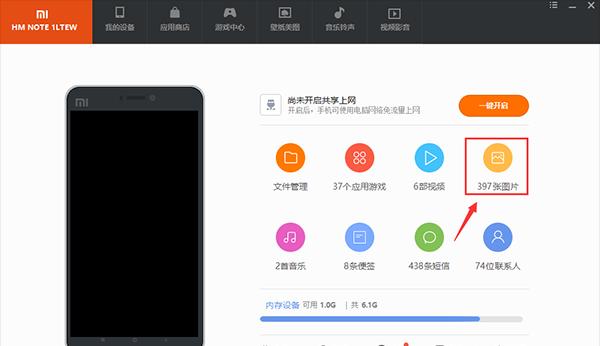
步骤2:查看并选择照片
点击图片:在助手主界面点击图片,进入图库界面。
查看所有照片:在此界面可以查看手机上存储的所有照片。
步骤3:导出照片
全选照片:点击界面左下方的“全选”按钮。
选择导出:选择“导出”选项,系统会弹出选择文件夹的对话框。
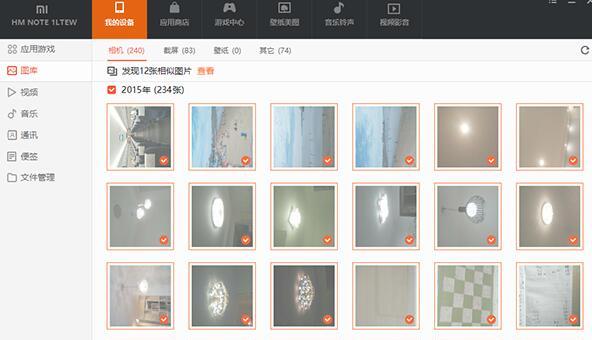
步骤4:保存照片到电脑
选择保存路径:在对话框中选择合适的保存路径。
开始导出:点击“保存”,手机上的照片将开始批量导出到电脑上。
步骤5:删除手机上的照片(可选)
节约内存:如果需要,可以通过小米手机助手直接删除手机上的照片,以释放手机存储空间。
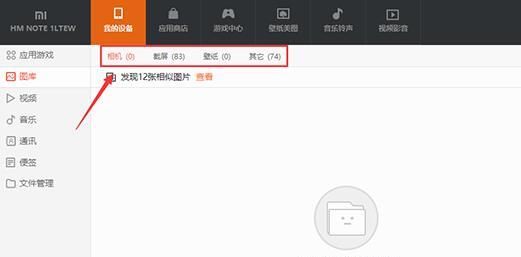
步骤6:注意多个文件夹
多个文件夹:如果手机中的照片分布在多个文件夹内,需要分别对每个文件夹进行导出操作。
通过上述步骤,您可以轻松地将小米手机中的照片导入到电脑中,无论是为了设置桌面壁纸还是备份照片,都非常方便。希望这个操作流程对您有所帮助,让您在使用小米手机助手时更加得心应手。

























